webrtc windows 编译,以及peerconnection_client
webrtc windows环境编译,主要参考webrtc官方文档,自备梯子
depot tools 安装
Install depot_tools
因为我用的是windows,这里下载bundle 的安装包,然后直接解压,最后设置到环境变量PATH。
执行gn等命令不报错,说明装好了
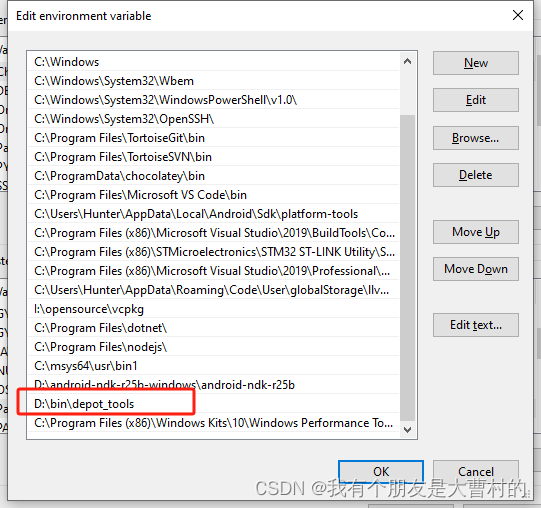
备注:我的系统里面安装msys,可以先把环境变量替换下,不然会和windows 的python环境有可能有冲突(会报cygwinreg 的python 库错误,应该是webrtc 使用的python源不对,要用windows的python,不能使用msys mingw的python)
环境变量
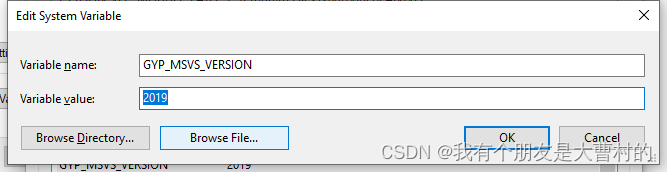
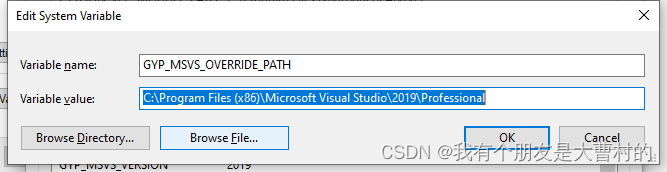

配置几个环境变量,本机用的是vs2019,但是下载的代码应该是最新的代码,依赖windows最新的sdk,如果没有安装的到时候编译会报错,注意看错误信息,目录里面是否有,没有的话就需要安装最新的windows 11 SDK
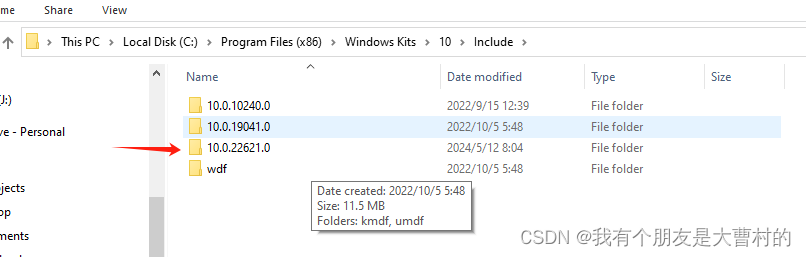
注意根据提示信息安装最新的SDK,visual studio 2019 的sdk 里面找不到这个,必须到微软网站上下载安装。
下载代码编译
建立一个文件夹,用fetch --nohooks webrtc 下载代码
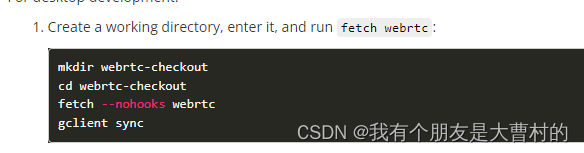
使用gclient sync 同步代码
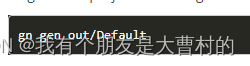
生成ninja的编译文件,最后执行ninja -C out/Default就可以编译了,大概7000多个文件。
测试
这里简单看了两个demo
peerconnection_server.exe 和peerconnection_client.exe
先运行peerconnection_server,然后再浏览器里面打开html文件server_test.html

点击connect,然后再打开一个,继续connect,记录里面的id,然后就可以通过target peer id 来给对方发信息了,但是目前的版本应该有bug,显示不了message的内容。
我们在看看peerconnection_client怎么玩
存在的问题,使用localhost连接不上服务器(通过修改server的代码,发现压根没accept),有可能是电脑上有梯子导致的。直接用本机的ip地址(server 是监听any socket)这样就能连上了。不过不好意思,还是看不到视频。
经过各种查找,最后在webrtc的官方找到解决方案,对着patch 修改下源码就可以了。
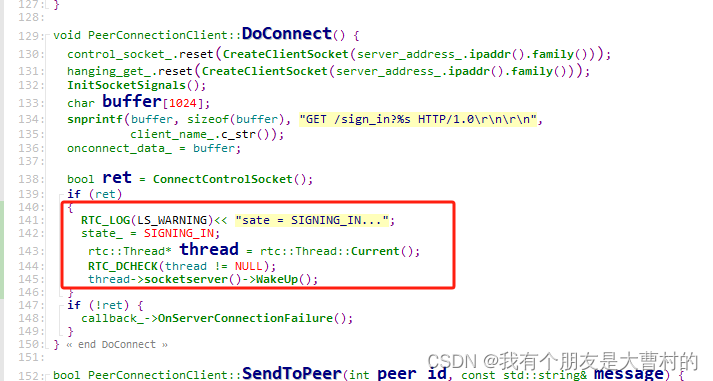
13498 - webrtc - Web-based real-time communication - Monorail
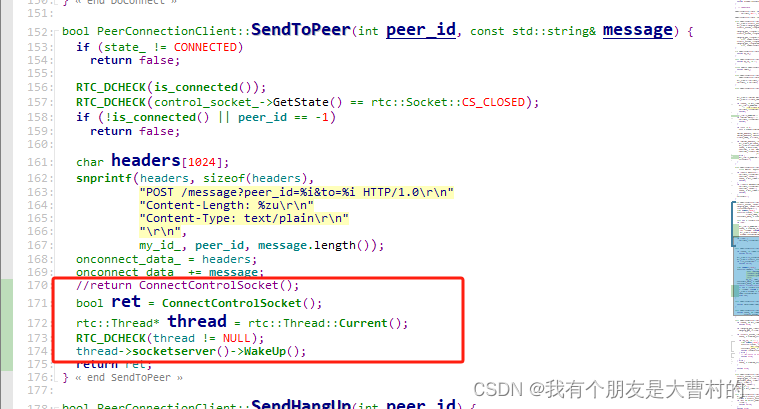
主要是上面两点,加上基本上连接就能看到peer了。
